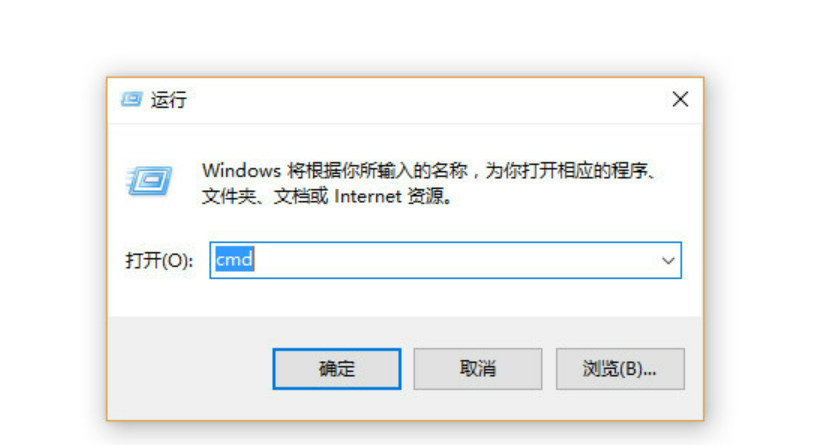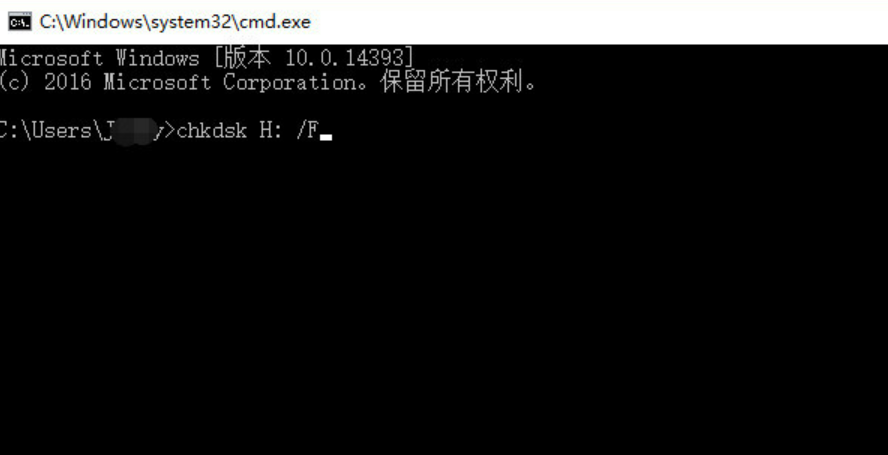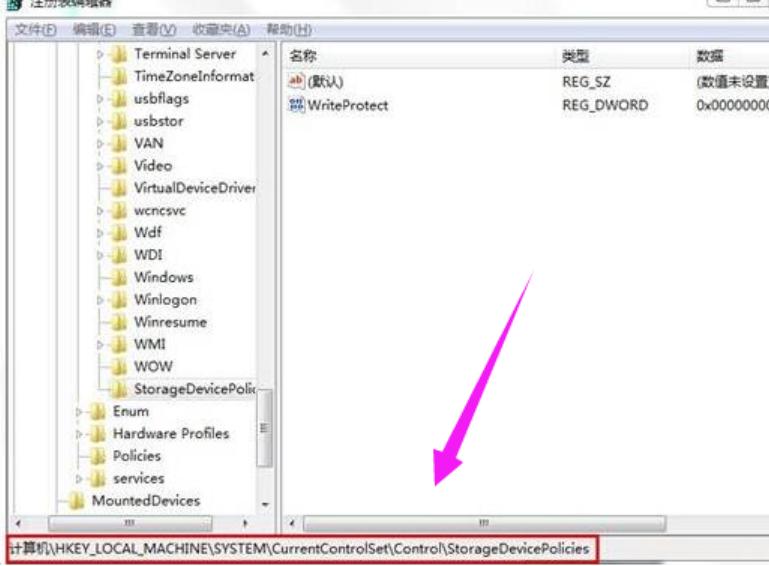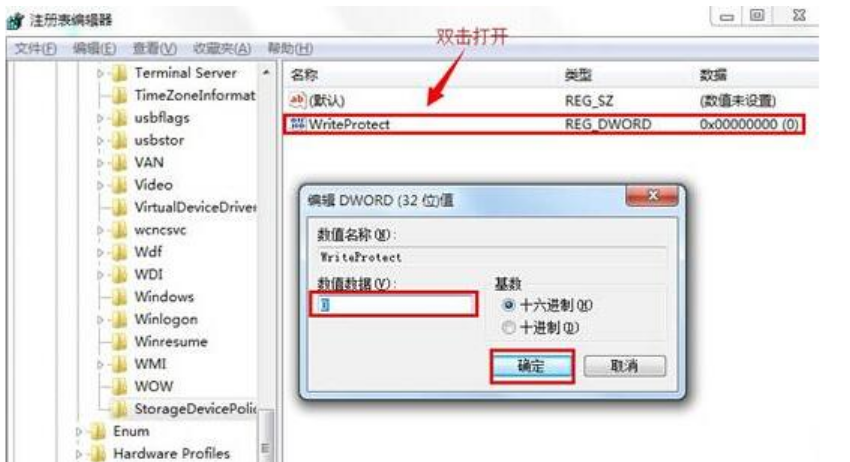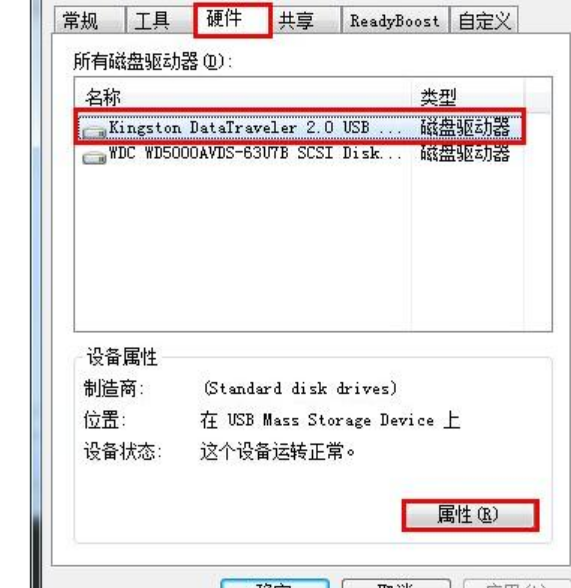U盘写保护其实就是对U盘设置了只读的权限,用户只能读取U盘内的内容,但是无法修改,复制,删除,写入等。今天小编来跟大家说说U盘写保护怎么去掉的步骤教程,还不清楚的朋友就来看看这篇教程吧。
系统版本:windows10系统
品牌型号:华硕VivoBook14
软件版本:
方法一、
1、分区格式为exFat异常。点击“开始|” - “运行”(或者直接按win键+r) ,然后输入CMD, 然后点击确定。
2、然后输入“chkdsk H: /F”,其中“H:”是U盘盘符,输入后点击键盘回车键(用于检查文件系统情况),提示没问题的话直接重新拔插U盘即可。
方法二、
1、使用组合快捷键win键+r键打开运行窗口,输入”regedit”回车确认。
2、进入注册表编辑器后我们依次找到:HKEY_LOCAL_MACHINE\SYSTEM\CurrentControlSet\Control\StorageDevicePolicies。
3、在右侧窗口中找到“ WriteProtect ”表,双击打开WriteProtect将数值数据改为“0”结束操作。
4、以上的解决方法没有解决问题的用户,可以继续设置以下的步骤。进入“计算机”找到移动磁盘盘符,右键选择属性。
5、在打开的属性窗口,切换到硬件项,点击打开属性(R)。
6、在打开的窗口中,我们选择“更好的性能(B)”点击确定保存退出。
总结
上述内容便是U盘写保护解决方法,大家可以了解一下。


 时间 2022-08-05 17:28:00
时间 2022-08-05 17:28:00 作者 admin
作者 admin 来源
来源